(81) 2556-4023
(81) 2556-4024

En esta práctica aprenderemos lo que es un sensor ultrasónico HC-SR04, su funcionamiento y cómo utilizarlo para detectar distancias.
Para la serie de proyectos Empezando con Arduino, estamos utilizando este kit. Podrás contar con todos los componentes necesarios para todas las prácticas de esta serie si adquieres el kit. De lo contrario, podrás realizar las prácticas con la lista de materiales a continuación:
Materiales:
El sensor HC-SR04 es un módulo que cuenta con un par de transductores de ultrasonido que se utilizan para determinar la distancia del sensor con un objeto colocado enfrente de este. Su funcionamiento consiste en emitir un sonido ultrasónico por uno de sus transductores, y esperar que el sonido rebote de algún objeto presente (el obstáculo) y el eco es captado por el segundo transductor. La distancia es proporcional al tiempo que tarda en llegar el eco. Como se muestra en la Figura 1.
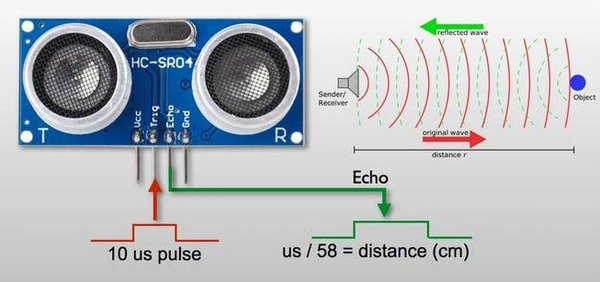
Paso 1:
Hacer las conexiones indicadas en el diagrama de conexión mostrado en la Figura 2.
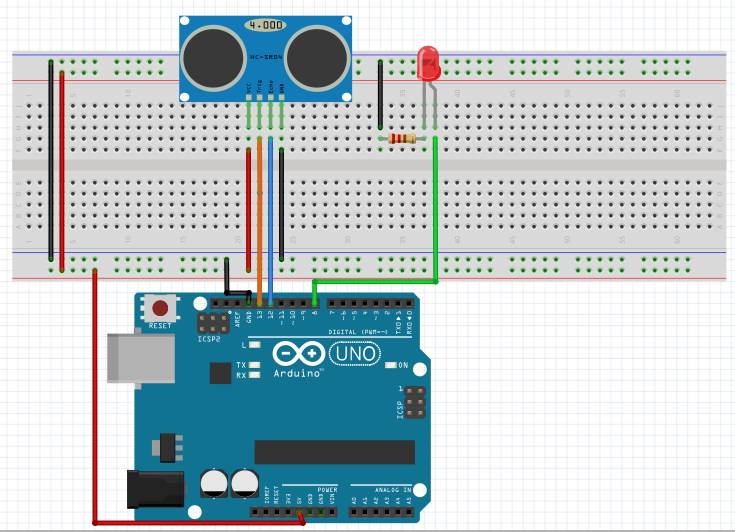
Figura 2: Esquemático de conexiones
Paso 2:
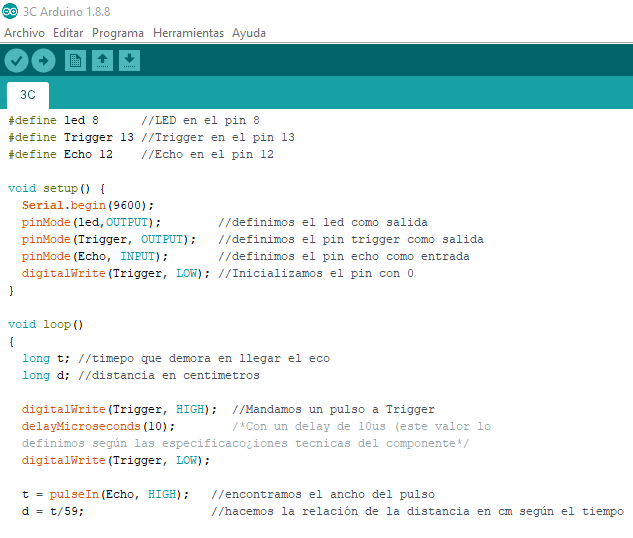

NOTA: Para obtener la distancia en centímetros, solamente debemos dividir el tiempo en microsegundos entre 58.
Con la información que conocemos, ahora podemos comenzar a programar nuestro sensor ultrasónico, como se muestra en la Figura 3.
Paso 3:
Cargar el programa a nuestra tarjeta Arduino y ver los resultados.


